'>
ASUS bilgisayarınızın Wi-Fi bağlantısı düzgün çalışmıyorsa veya iyi durumda tutmak istiyorsanız, kablosuz adaptör sürücünüzü güncellemelisiniz.
ASUS WiFi sürücünüzü güncellemek için
Aşağıdakiler, ASUS bilgisayarınızdaki kablosuz adaptörün sürücüsünü güncellemenize yardımcı olabilecek iki yöntemdir.
Yöntem 1: Sürücüyü resmi ASUS web sitesinden indirin
Kablosuz adaptörünüzün sürücüsünü resmi ASUS web sitesinden edinebilirsiniz. Böyle yaparak:
1) Şuraya git resmi ASUS web sitesi , sonra ara bilgisayar modeli .

2) Bilgisayarınız için sürücü indirme sayfasına gidin, ardından kablosuz adaptörünüz için doğru ve en son sürücüyü indirin.
Windows sisteminizin varyantına uygun sürücüyü indirin. Bilgisayarınızda hangi sistemin çalıştığını bilmelisiniz - Windows 7, 8 veya 10, 32 bit veya 64 bit sürümü vb.3) İndirilen dosyayı açın ve bilgisayarınıza yüklemek için ekrandaki talimatları izleyin.
Yöntem 2: Kablosuz adaptör sürücünüzü otomatik olarak güncelleyin
Kablosuz sürücünüzü manuel olarak güncellemek için zamanınız, sabrınız veya beceriniz yoksa, bunu otomatik olarak yapabilirsiniz. Sürücü Kolay .
Sürücü Kolay sisteminizi otomatik olarak tanıyacak ve bunun için doğru sürücüleri bulacaktır. Bilgisayarınızın tam olarak hangi sistemi çalıştırdığını bilmenize gerek yoktur, yanlış sürücüyü indirme ve yükleme riskini almanıza gerek yoktur ve yükleme sırasında hata yapma konusunda endişelenmenize gerek yoktur.
Sürücülerinizi Ücretsiz veya İçin Driver Easy sürümü. Ancak Pro sürümüyle yalnızca 2 tıklama (ve tam destek ve bir 30-gün para iade garantisi ):
1) İndir ve kur Sürücü Kolay .
2) Çalıştırmak Sürücü Kolay ve tıklayın Şimdi Tara buton. Sürücü Kolay daha sonra bilgisayarınızı tarayacak ve sorunlu sürücüleri tespit edecektir.
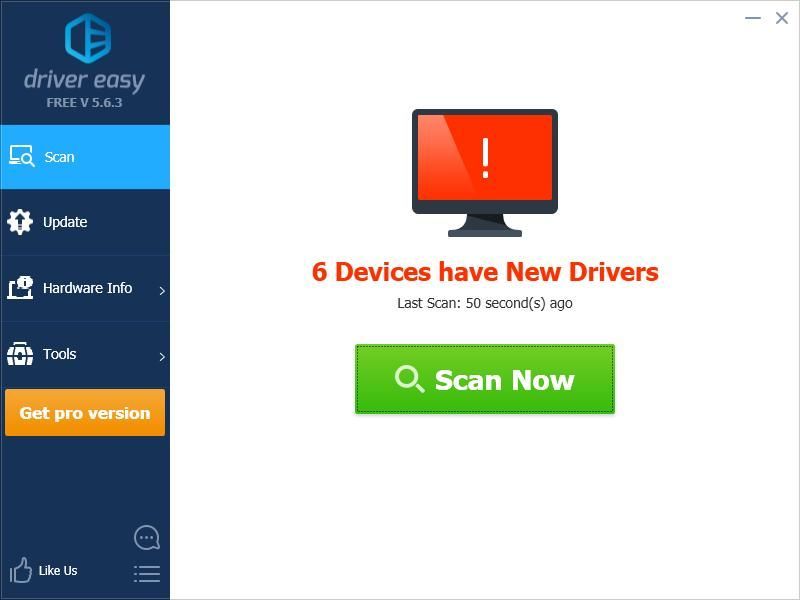
3) Tıkla Güncelleme yanındaki düğme kablosuz adaptörünüz bunun için en son ve doğru sürücüyü indirmek için, daha sonra manuel olarak kurabilirsiniz. Ayrıca Tümünü Güncelle Bilgisayarınızdaki tüm eski veya eksik sürücüleri otomatik olarak güncellemek için sağ alttaki düğmesi (bu, Profesyonel sürüm - Tümünü Güncelle'ye tıkladığınızda yükseltmeniz istenecektir).
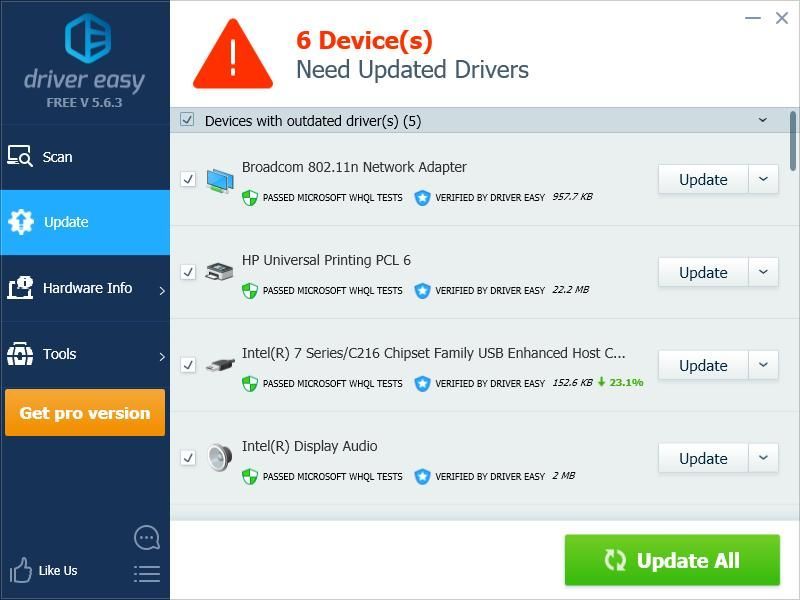
Ayrıca okumak isteyebilirsiniz…
WiFi ağınızın güvenliğini sağlama.






